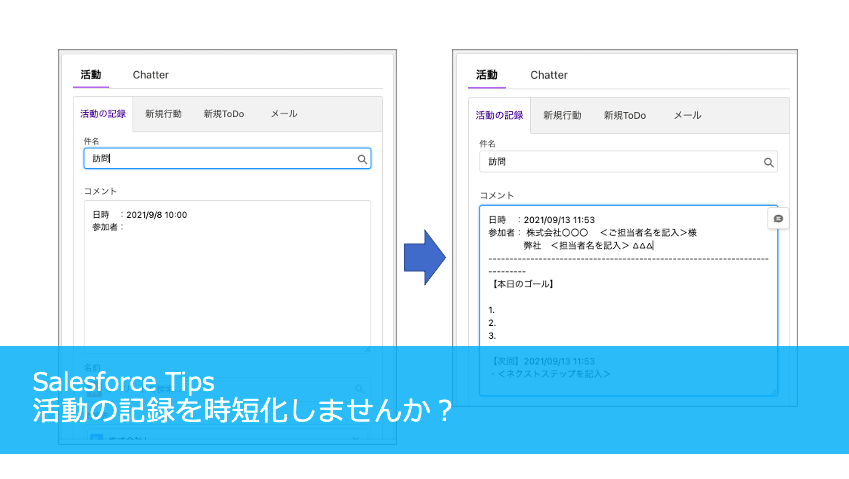
「活動の記録の入力でテンプレートってないかな・・・入力が手間」
「書式もばらばら、テンプレートがあれば統一できるのに」
議事録や電話等で活動の記録を入力する時にテンプレートがあれば時短になりそうですね♪
そういう時は「クイックテキスト」を使ってみましょう!
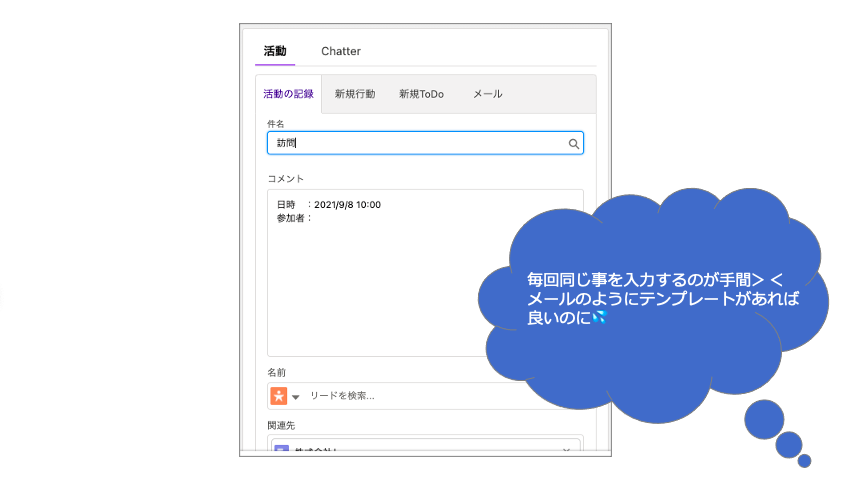
クイックテキストを使用すると事前に設定したテンプレートをコメント欄に挿入することができるんです!
今日は、クイックテキストについてご紹介いたします^^
クイックテキストの使い方
1.クイックテキストの有効化
クイックテキストを有効化します。
- 画面右上の歯車マークをクリックし、設定をクリック
- 設定画面のホーム>ユーザインターフェース>クイックテキスト設定をクリック
※虫眼鏡のクイック検索で「クイック」と入力すると見つけやすいです^^ - クイックテキスト設定で「クイックテキストを有効化」をオン、[保存]ボタンをクリック
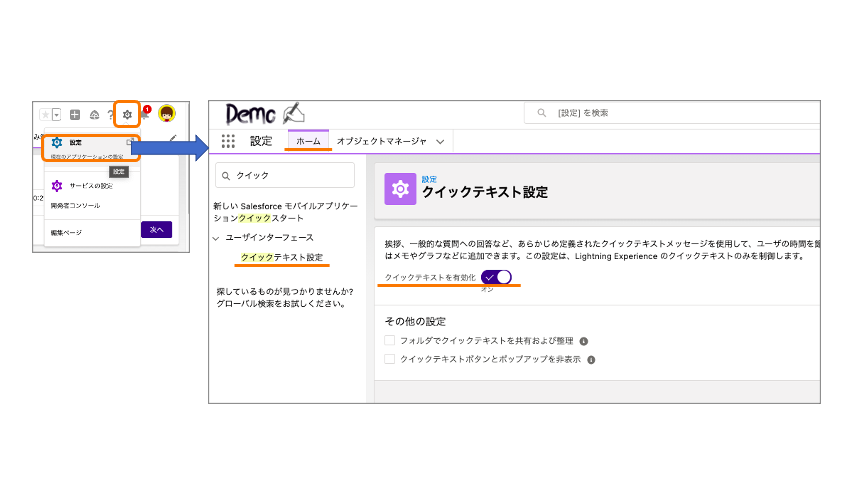
2.クイックテキストの作成
- アプリケーションランチャーから「クイックテキスト」をクリック
- クイックテキスト画面の右上[新規クイックテキスト]ボタンをクリック
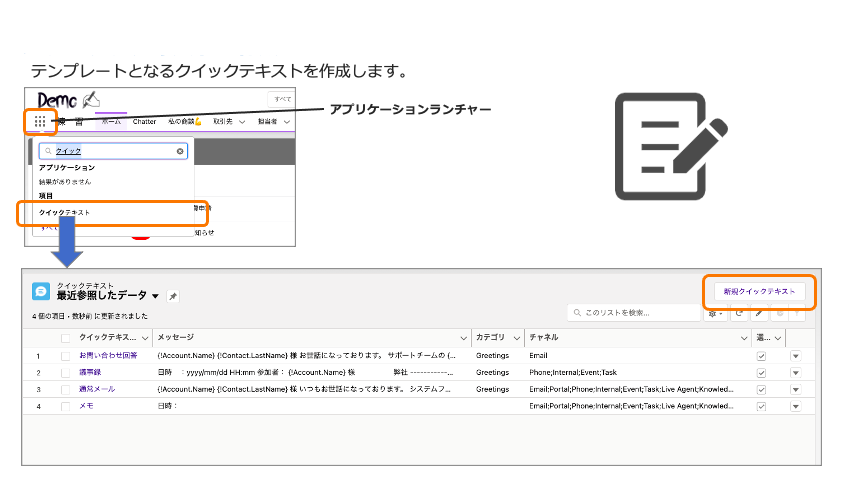
- クイックテキスト名、メッセージ、カテゴリ、チャネルを入力・設定
※差し込み項目が使えるので、取引先や商談から項目を引用したい場合は、ぜひご活用ください^^
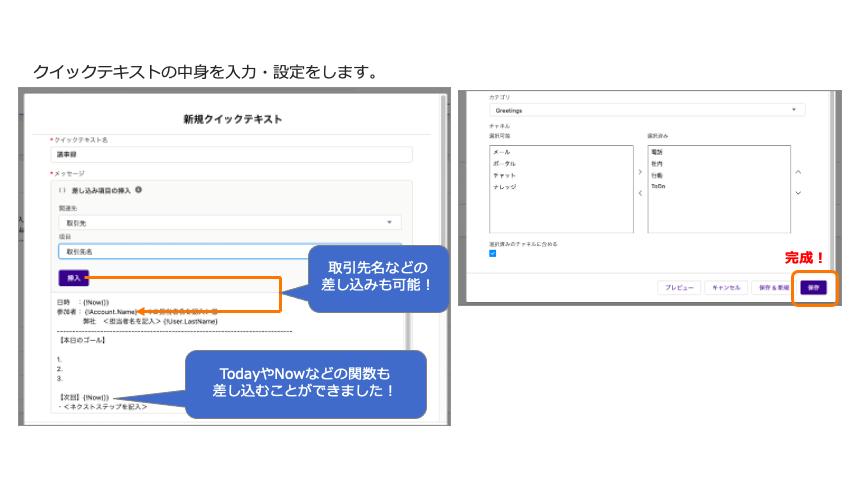
実際に使ってみよう!
実際に作成したものを使ってみました!
活動の記録のコメント項目をクリックすると吹き出しアイコンが表示されます。
吹き出しアイコンをクリックし、先ほど作成したクイックテキストを選択します。
すると、クイックテキストで作成したテンプレートが反映されました!
差し込み項目もちゃんと反映されております^^
これでテンプレート化されているので書式の統一化にもなり、項目の毎回の入力を省くことができるので時短化になりそうです!
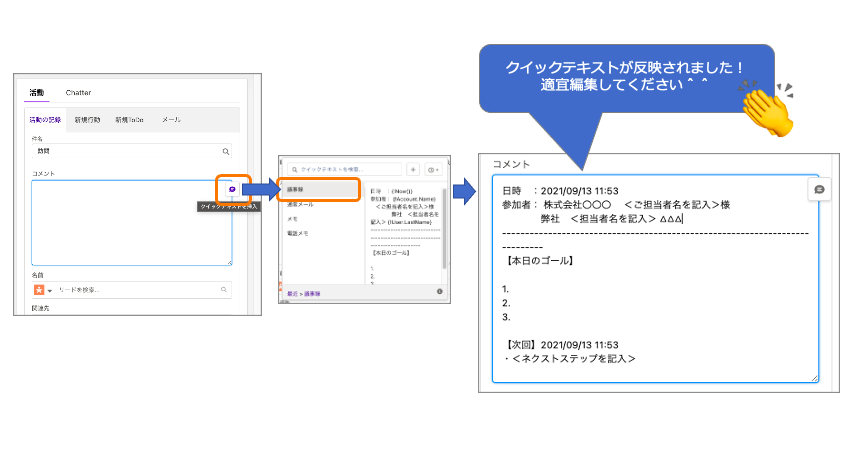
活動の記録だけではなく、新規行動、新規ToDo、メールも使用できるので「電話メモ」や「確認事項」と幅広く活用できそうですね^^♪
以上、クイックテキストについてでした。
クイックテキストを使ったことがない方はぜひクイックテキストを試してみてくださいね♪







